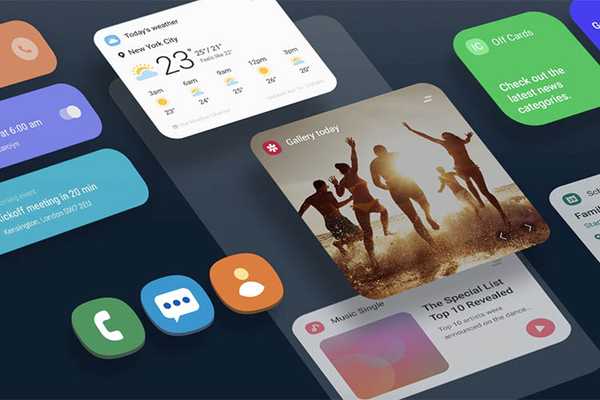
Jack Hood
0
2993
378
Con One UI, Samsung ha compiuto alcuni passi davvero grandi (e davvero buoni) per rendere la sua skin Android molto migliore di quanto non sia stata storicamente, e mentre One UI porta un sacco di fantastiche funzionalità, c'è una cosa in particolare che mi dà fastidio il fatto che non è possibile registrare lo schermo del telefono nel modo più semplice possibile.
In realtà c'è un registratore dello schermo, ma non puoi davvero usarlo
Quindi, quando avvii un gioco sul tuo smartphone One UI, la barra di navigazione ha una piccola icona di strumenti di gioco nascosta in cui, tra le altre cose, ti consente di registrare il tuo gameplay insieme a suoni interni, ed è abbastanza bello. Tuttavia, non c'è modo di utilizzare questo registratore dello schermo in qualsiasi altra app o come app autonoma e questo fa praticamente schifo. Fortunatamente, c'è un modo. Tipo.
Usa Screen Recorder al di fuori dei giochi in un'unica interfaccia utente
Se sei preoccupato di non poter utilizzare lo screen recorder integrato in luoghi diversi dai giochi, non preoccuparti. Ho una sorta di soluzione. Ecco come è possibile utilizzare lo screen recorder anche in altre app:
Nota: L'ho provato su Galaxy S10 e Galaxy S10 +, ma sono abbastanza sicuro che funzionerà su qualsiasi telefono con interfaccia utente One.
- Apri il 'Game Launcher'app sul tuo smartphone e toccare il menu a tre punti pulsante.
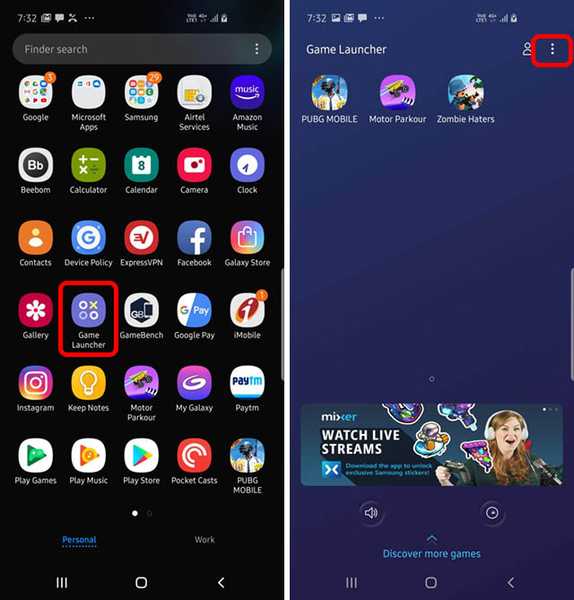
- Tocca "Aggiungi app"e aggiungi le app che desideri registrare sullo schermo. Sto aggiungendo l'app Beebom (gratuita).
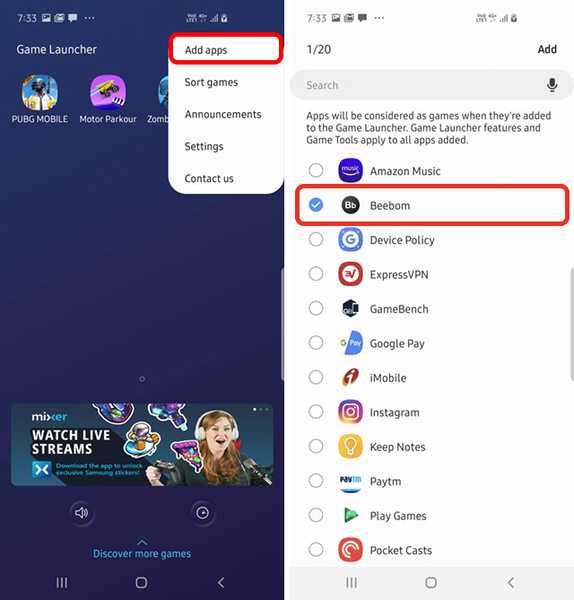
- Adesso basta avvia l'app Beebom (dal Game Launcher o anche dal cassetto delle app) e vedrai l'icona "Strumenti di gioco" nella barra di navigazione.
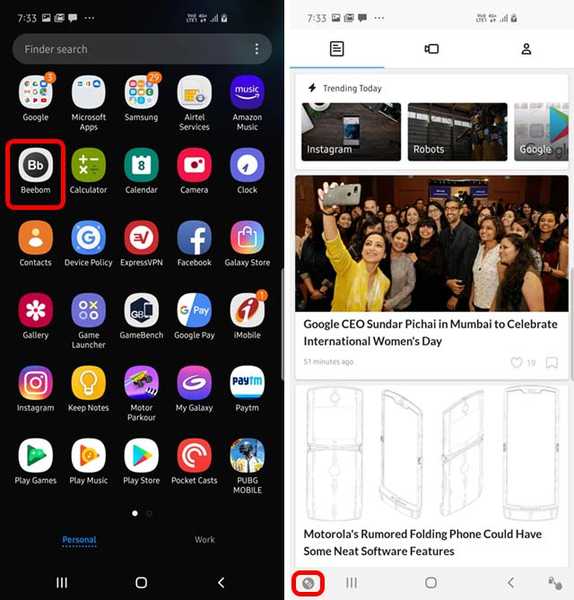
- Tocca questa icona, quindi tocca 'Disco.'
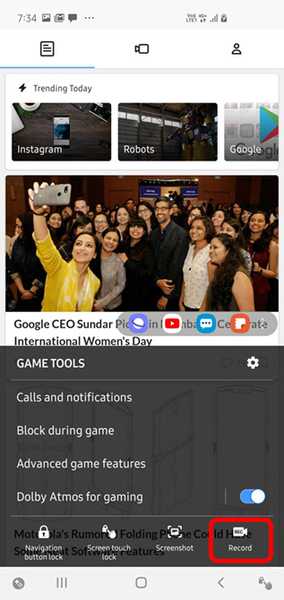
Questo inizierà a registrare l'intero schermo. Tuttavia, tieni presente che potresti dover abilitare manualmente le funzionalità di registrazione dei suoni di sistema e magari anche modificare la risoluzione. Ecco come puoi farlo:
- Avvia qualsiasi gioco o app che hai aggiunto in Avvio giochi e tocca 'Strumenti di gioco' icona.
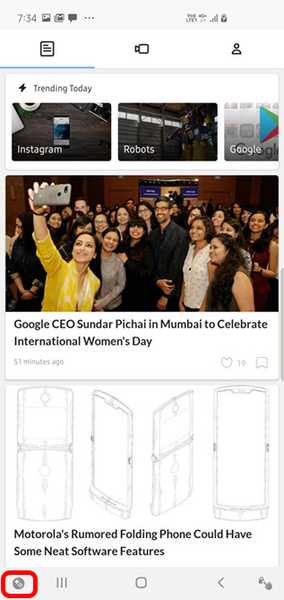
- Nell'overlay che si apre, tocca l'icona Impostazioni, quindi tocca 'Disco.'
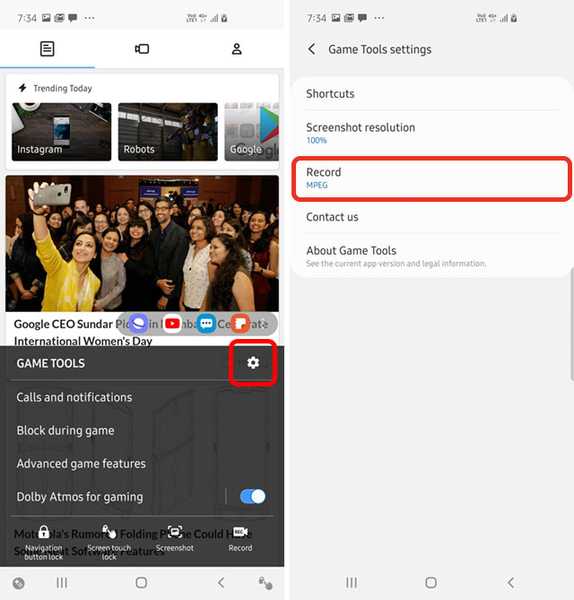
- Ora cambia il "Sorgente audio" a "Gioco" invece del microfono e, inoltre, imposta la risoluzione sul valore preferito.
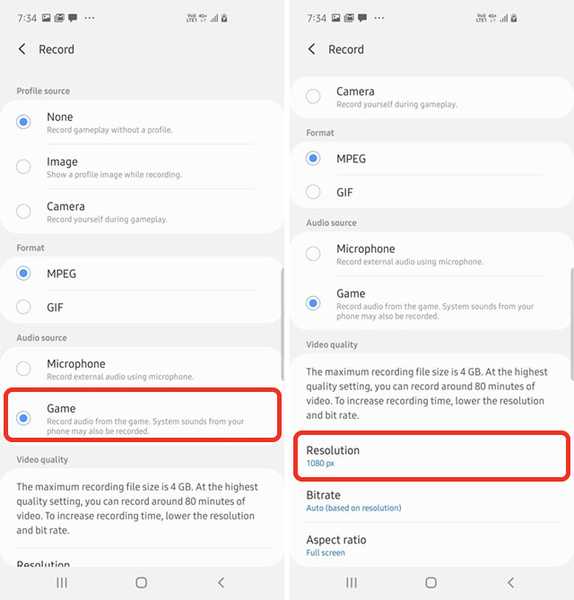
Ecco fatto, ora puoi utilizzare il pulsante di registrazione in qualsiasi app aggiunta a Game Launcher e sarai in grado di registrare lo schermo insieme all'audio interno del tuo telefono. È abbastanza pulito.
Tuttavia, c'è un avvertimento. Poiché il registratore è disponibile solo per le app aggiunte nel Game Launcher, nel momento in cui esci dall'app, la registrazione verrà automaticamente interrotta. Verrà comunque salvato, quindi non preoccuparti.
GUARDA ANCHE: Come salvare schermate al di fuori del rullino fotografico negli smartphone Samsung
Utilizzare il registratore dello schermo dell'interfaccia utente unica
Finora, questo è l'unico modo in cui sono stato in grado di capire l'utilizzo del registratore dello schermo integrato nelle app normali. Ho anche provato ad usare le attività di Nova Launcher, ma per me non ha funzionato. Continuerò sicuramente a cercare un modo migliore per farlo, e se sei a conoscenza di un modo per utilizzare lo screen recorder integrato in app diverse dai giochi, fammi sapere lasciando un commento qui sotto e sicuramente dai un'occhiata.















